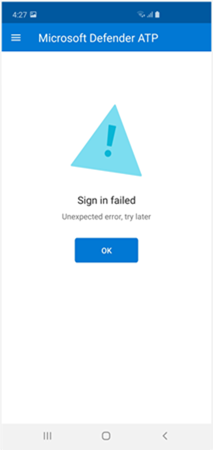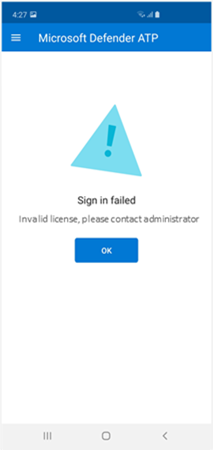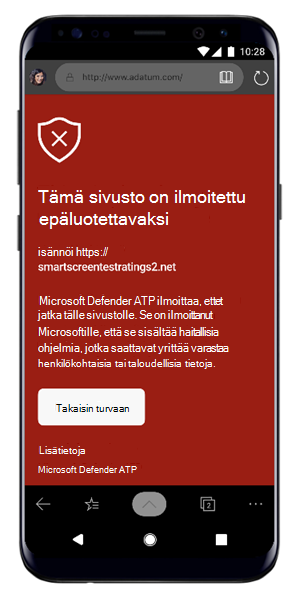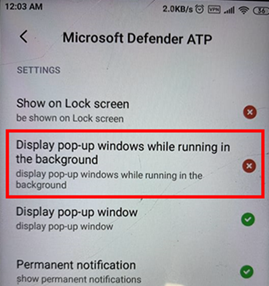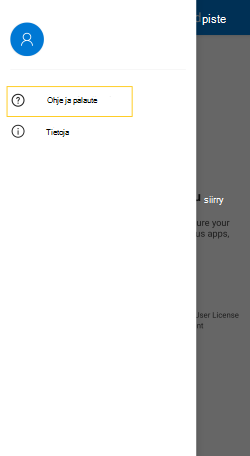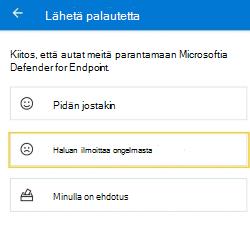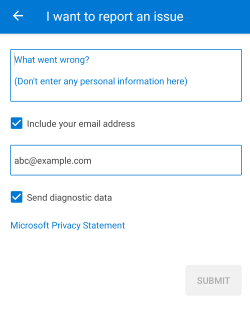Microsoft Defender for Endpointin Android-päätepisteen vianmääritys
Koskee seuraavia:
- Microsoft Defender for Endpoint Plan 1
- Microsoft Defender for Endpoint Plan 2
- Microsoft Defender XDR
Haluatko kokea Microsoft Defender for Endpointin? Rekisteröidy maksuttomaan kokeiluversioon.
Kun otat laitteen käyttöön, saatat nähdä kirjautumisongelmia sovelluksen asentamisen jälkeen.
Perehdyttämisen aikana saattaa ilmetä kirjautumisongelmia sen jälkeen, kun sovellus on asennettu laitteeseesi.
Tässä artikkelissa on ratkaisuja kirjautumisongelmien ratkaisemiseen.
Sisäänkirjautuminen epäonnistui - odottamaton virhe
Sisäänkirjautuminen epäonnistui:Odottamaton virhe, yritä myöhemmin
Viesti:
Odottamaton virhe. Yritä myöhemmin uudelleen
Syy:
Laitteeseen on asennettu vanhempi Microsoft Authenticator -sovellusversio.
Ratkaisu:
Asenna uusin versio ja Microsoft Authenticator Google Play Storesta ja yritä uudelleen.
Sisäänkirjautuminen epäonnistui - käyttöoikeus ei kelpaa
Sisäänkirjautuminen epäonnistui:Virheellinen käyttöoikeus, ota yhteyttä järjestelmänvalvojaan
Viesti:Virheellinen käyttöoikeus, ota yhteyttä järjestelmänvalvojaan
Syy:
Sinulla ei ole Microsoft 365 -käyttöoikeutta tai organisaatiollasi ei ole Microsoft 365 Enterprise -tilauksen käyttöoikeutta.
Ratkaisu:
Pyydä apua järjestelmänvalvojaltasi.
Ilmoita sivustosta, joka ei ole turvallinen
Tietojenkalastelusivustot tekeytyvät luotettaviksi sivustoiksi henkilökohtaisten tai taloudellisten tietojen hankkimiseksi. Siirry Verkon suojausta koskevan palautteen antaminen -sivulle, jos haluat ilmoittaa sivustosta, joka voi olla tietojenkalastelusivusto.
Tietojenkalastelusivuja ei ole estetty joissakin OEM-laitteissa
Koskee seuraavia: Vain tietyt OEM-valmistajat
- Xiaomi
Defenderin Android-päätepisteelle havaitsemia tietojenkalasteluja ja haitallisia verkkouhkia ei ole estetty joissakin Xiaomi-laitteissa. Seuraavat toiminnot eivät toimi näissä laitteissa.
Syy:
Xiaomi-laitteet sisältävät uuden käyttöoikeusmallin. Tämä käyttöoikeusmalli estää Defender for Endpoint for Androidia näyttämästä ponnahdusikkunoita, kun se suoritetaan taustalla.
Xiaomi-laitteiden käyttöoikeus: "Näytä ponnahdusikkunat käynnissä taustalla."
Ratkaisu:
Ota vaaditut käyttöoikeudet käyttöön Xiaomi-laitteissa.
- Näytä ponnahdusikkunat käynnissä taustalla.
Pysyvän suojauksen käyttöoikeuksia ei voi sallia käyttöönoton aikana joissakin OEM-laitteissa
Koskee seuraavia: Vain tietyt OEM-laitteet.
- Xiaomi
Defender App pyytää laitteiden akun optimoinnin/pysyvän suojauksen käyttöoikeutta osana sovelluksen perehdytystä, ja valitsemalla Salli palauttaa virheen, jota ei voitu määrittää. Se vaikuttaa vain viimeiseen pysyviksi suojaukseksi kutsuttuun käyttölupaan.
Syy:
Xiaomi muutti akun optimointioikeuksia Android 11:stä eteenpäin. Defender for Endpoint ei voi määrittää tätä asetusta ohittamaan akun optimointeja.
Ratkaisu 1:
Android-laitteiden Akun optimointi -näyttö avautuu automaattisesti osana perehdytystyönkulkua, jossa käyttäjän on annettava käyttöoikeudet. Käyttäjän on sitten oltava mukana seuraavasti:
- Valitse Työprofiili, jos haluat nähdä kaikki työprofiilisovellukset
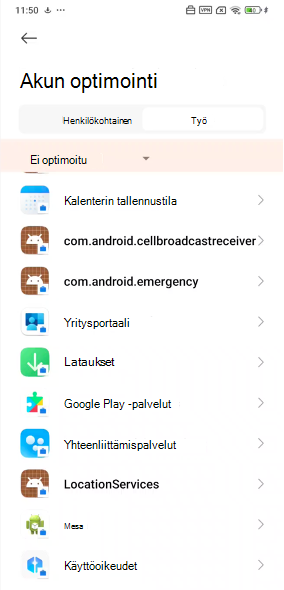 2. Napauta Ei optimoitu ja valitse Kaikki sovellukset
2. Napauta Ei optimoitu ja valitse Kaikki sovellukset
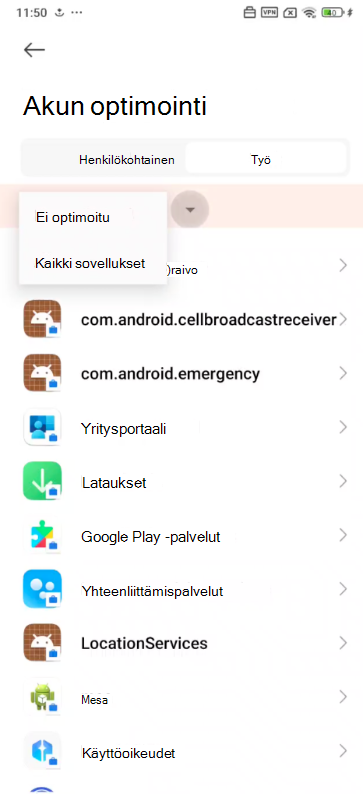
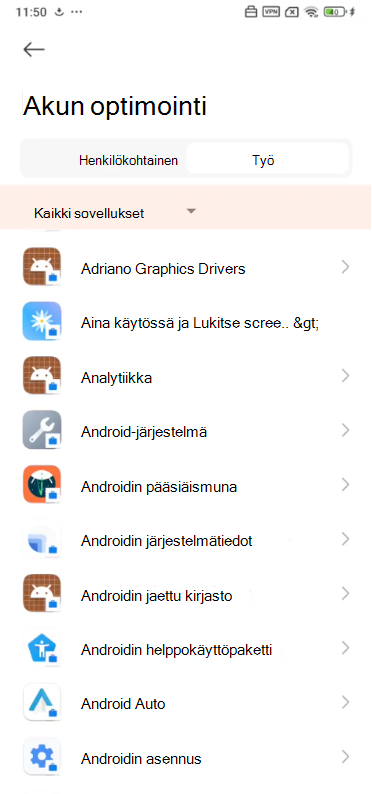
- Etsi Microsoft Defender vieritä alas ja napauta sitä
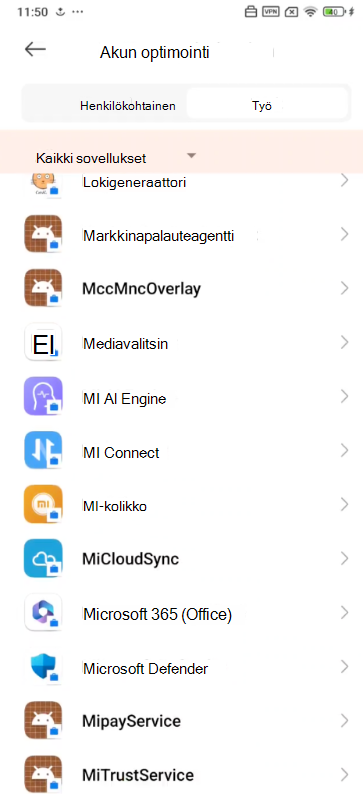
- Valitse Älä optimoi -vaihtoehto ja napauta Valmis
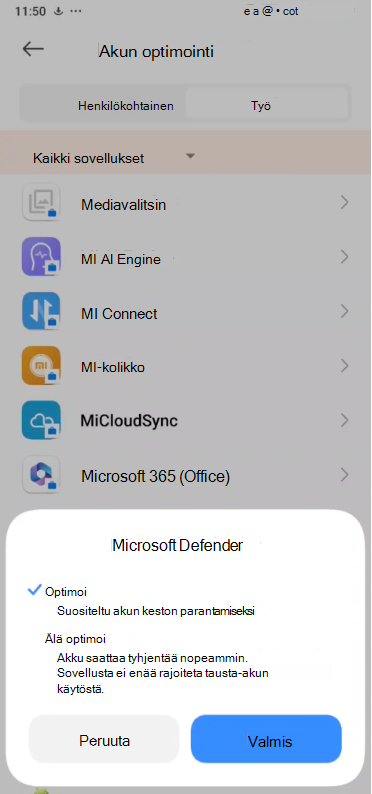
- Siirry takaisin Defenderiin
Ratkaisu 2 (tarvitaan, jos ratkaisu 1 ei toimi):
- Asenna MDE-sovellus henkilökohtaiseen profiiliin. (Sisäänkirjautuminen ei ole pakollista.)
- Avaa yritysportaali ja napauta Asetukset.
- Siirry Akun optimointi -osioon, napauta Poista käytöstä -painiketta ja valitse sitten Salli poistaaksesi akun optimoinnin käytöstä yritysportaalissa.
- Siirry taas Akun optimointi -osioon ja napauta Ota käyttöön - painiketta. Akun säästäjäosa avautuu.
- Etsi Defender-sovellus ja napauta sitä.
- Valitse Ei rajoitusta. Palaa Defender-sovellukseen työprofiilissa ja napauta Salli-painiketta .
- Sovelluksen asennusta ei kannata poistaa henkilökohtaisesta profiilista, jotta tämä toimisi.
Pankkisovelluksia ei voi käyttää MDE-sovelluksen kanssa
Koskee seuraavia: Pankkisovellukset, kuten iMobile Pay (ICICI), PNB ONE.
Aiheuttaa: Androidin avulla henkilökohtaisen profiilin sovellukset voivat tarkistaa, onko laitteessa aktiivinen VPN jopa henkilökohtaisen profiilin ulkopuolella. Pankkisovellus tarkistaa sen ja estää sen vain VPN-työprofiileissa. Pankkisovellus ei toimi minkään muun VPN-tuotteen kanssa.
Ratkaisu: Käyttäjien on poistettava MDE VPN käytöstä Asetukset-sivulla. Voit käyttää seuraavia vaiheita:
- Valitse Asetukset mobiililaitteessa.
- Etsi VPN tai avaa Verkko ja Internet ja valitse VPN.
- Valitse Microsoft Defender ja valitse Katkaise yhteys.
Käyttäjien tulee ottaa VPN käyttöön, kun he eivät enää käytä pankkisovellusta varmistaakseen, että heidän laitteensa ovat suojattuja.
Huomautus
Tämä on väliaikainen kiertotapa. Työstämme parhaillaan muita vaihtoehtoja, joiden avulla käyttäjät voivat hallita VPN-asetuksia entistä paremmin sovelluksen sisältä.
Lähetä palautetta sovelluksessa
Jos käyttäjä kohtaa ongelman, jota ei ole vielä käsitelty yllä olevissa osissa tai joka ei pysty ratkaisemaan ongelmaa luetelluilla vaiheilla, käyttäjä voi antaa sovelluksensisäistä palautettadiagnostiikkatietojen ohella. Tiimimme voi sitten tutkia lokeja tarjotakseen oikean ratkaisun. Käyttäjät voivat tehdä samoin seuraavasti:
Avaa MDE-sovellus laitteessasi ja valitse profiilikuvake vasemmasta yläkulmasta.
Valitse Ohje & palaute.
Valitse Lähetä palautetta Microsoftille.
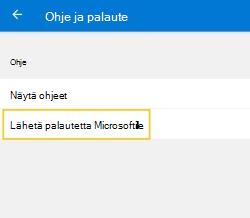
Valitse annetuista vaihtoehdoista. Ilmoita ongelmasta valitsemalla "Haluan ilmoittaa ongelmasta".
Anna tiedot kohtaamastasi ongelmasta ja valitse Lähetä diagnostiikkatiedot. Suosittelemme, että valitset Sisällytä sähköpostiosoitteesi, jotta tiimi voi ottaa sinuun yhteyttä ratkaisun tai seurannan avulla.
Lähetä palaute valitsemalla Lähetä.
Vihje
Haluatko tietää lisää? Ole yhteydessä Microsoft Security -yhteisöön teknologiayhteisössämme: Microsoft Defender for Endpoint Tech -yhteisössä.